戴尔台式机设置第一启动项 如何在新版Dell电脑BIOS中设置第一启动项
在使用戴尔台式机时,有时候需要设置第一启动项以确保系统能够正常启动,在新版Dell电脑的BIOS中,设置第一启动项相对简单,只需要进入BIOS界面,找到启动顺序选项,将需要启动的设备移到第一位即可。通过这种简单的操作,可以确保系统在启动时按照设定的顺序来加载操作系统,提高系统的启动效率和稳定性。
方法如下:
1.首先,以戴尔电脑为例。开机进入BIOS界面的方法有两种,第一种是开机出现dell图标时长按F2直接进入BIOS界面,

2.第二种是开机出现dell图标时长按F12进入启动项选择界面,然后选择BIOS set up选项,如下图,然后按下enter键,进入BIOS界面
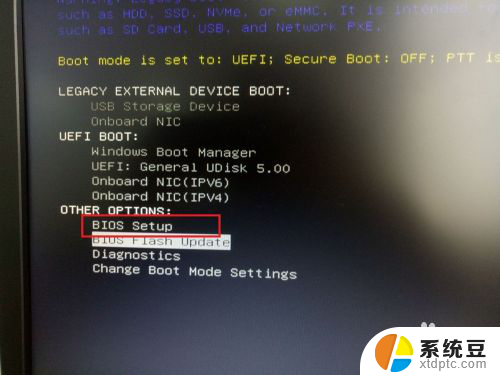
3.新版本的BIOS界面如下图所示,是以一个列表的形式再左侧列出来,比原来的界面更加直观,
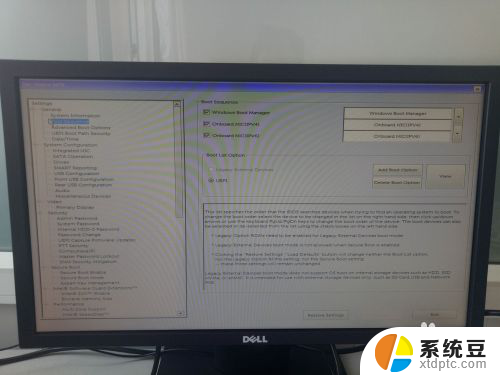
4.然后我们在左侧列表里找到settings->general->boot sequence,
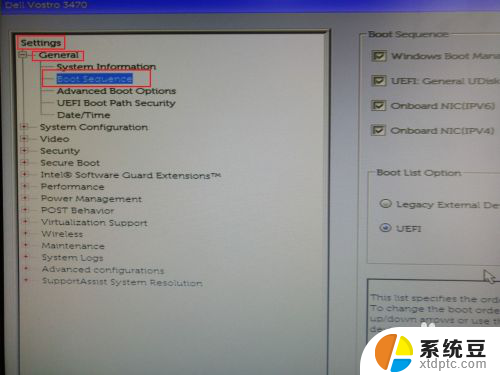
5.右侧列表显示的就是电脑的启动顺序,最上面的windows boot manager是电脑硬盘启动项,第二项UEFI:general UDisk 5.0是U盘启动项,
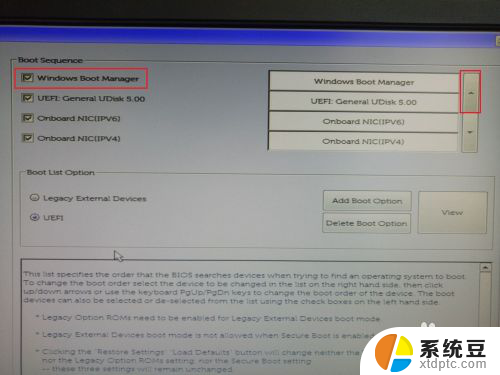
6.然后通过点击右侧上下箭头可以改变启动顺序,我们将UEFI:general UDisk 5.0移动到第一项,即将第一启动项设置为u盘启动,之后再重启电脑就可以进行系统重装了。

7.另外,如果缺失其他的启动项,我们可以通过下图方式,勾选UEFI模式,然后点击add BIOS option来手动添加启动项。
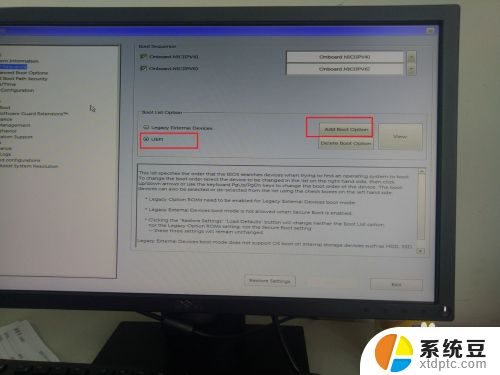
以上就是戴尔台式机设置第一启动项的全部内容,如果你也遇到了同样的情况,赶紧参照小编的方法来处理吧,希望对大家有所帮助。
戴尔台式机设置第一启动项 如何在新版Dell电脑BIOS中设置第一启动项相关教程
- 戴尔电脑设置启动项 Dell电脑怎么在Bios中更改启动项
- 联想台式机怎么设置硬盘第一启动 联想台式机硬盘启动设置步骤
- windows怎么查看开机启动项 Windows系统如何查看开机启动项设置
- 电脑进入bios设置u盘启动 不同电脑BIOS下U盘启动设置
- 戴尔电脑开机进入bios 戴尔笔记本开机如何进入bios设置
- 联想bios启动顺序设置方法 联想主板bios如何设置启动顺序
- 怎样关闭电脑开机启动项 电脑开机启动项关闭教程
- bios通电启动 电脑来电自动开机BIOS设置方法
- 联想老笔记本u盘启动bios设置 老式联想电脑如何设置U盘启动
- dell电脑进bios dell如何进入bios设置
- windows server 2019 iis配置 Windows Server 2019 Web服务器IIS基本配置教程
- 如何关闭笔记本电脑桌面上的windows 怎么备份笔记本电脑数据
- 如何关闭windows已保护你的电脑 关闭电脑屏幕保护功能
- windows如何熄屏 笔记本电脑如何关闭屏幕
- windows怎么设置同步设置 Windows 10设置如何同步到其他设备
- win 锁定键盘 电脑锁定键盘的操作步骤
电脑教程推荐
- 1 win 锁定键盘 电脑锁定键盘的操作步骤
- 2 windows电脑任务管理器怎么开 笔记本电脑任务管理器启动方法
- 3 windows脚本删除文件夹 批处理定时删除指定文件夹及子文件夹
- 4 电脑上的顿号在哪 笔记本电脑怎么打出中文顿号
- 5 windows不显示wlan 笔记本电脑wifi连接问题怎么解决
- 6 wifi为什么不能上网 WiFi连接成功但无法上网怎么办
- 7 笔记本电脑已接通电源未充电 笔记本电源已接通但未充电怎么解决
- 8 window如何退出账户 Windows账号退出登录步骤
- 9 电脑麦克风为啥总有电流声 电脑麦克风有电流声怎么解决
- 10 office 2010 plus激活密钥 Office 2010激活方法图文教程